PPT图表动画添加与设置教程
时间:2025-09-09 20:10:25 387浏览 收藏
想让你的PPT图表更生动有趣,数据呈现更清晰?本文为你详细解读PPT图表动画的添加方法及设置步骤,助你打造专业级的演示文稿!还在为PPT图表动画设置发愁?本文从基础动画添加、元素逐一显示设置,到自定义动画路径、强调效果,再到利用动画窗格精细控制播放顺序,以及应用触发器控制动画启动,手把手教你玩转PPT图表动画。无论是想让图表按系列、按类别逐一展示,还是想通过点击按钮触发动画,本文都能满足你的需求。掌握这些技巧,让你的PPT演示更具吸引力,轻松抓住观众的眼球!
答案:在PPT中为图表添加动画需正确配置设置。首先选中图表,通过“动画”选项卡选择进入效果;接着在“效果选项”中设置“按系列”“按类别”或“逐个元素”显示;通过“动画窗格”调整播放顺序与 timing;可添加强调或路径动画突出重点;最后利用触发器实现点击按钮启动动画,确保演示流畅互动。

如果您尝试在PPT中为图表添加动画效果,但发现元素无法按预期逐项显示或动态呈现,则可能是由于动画设置未正确配置。以下是实现图表动画的详细步骤:
本文运行环境:Dell XPS 13,Windows 11
一、使用“动画”选项卡添加基础动画
通过“动画”选项卡可以为整个图表或图表中的具体元素添加进入、强调或退出效果。此方法适用于希望快速应用标准动画的用户。
1、打开PPT文件,选中需要添加动画的图表。
2、点击顶部菜单栏的“动画”选项卡。
3、在“动画”库中选择一种进入效果,例如“淡入”或“飞入”。
4、播放幻灯片预览动画效果,确认是否符合预期。
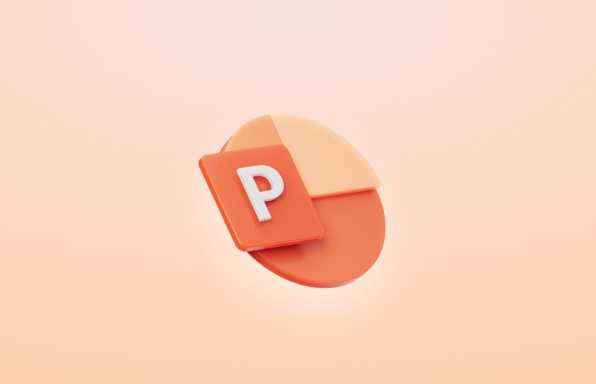
二、设置图表元素按系列或类别逐一显示
当图表包含多个数据系列或类别时,可设置动画按系列、类别或单个元素逐个显示,增强信息传达的条理性。
1、选中图表后,点击“动画”选项卡中的“效果选项”按钮。
2、在下拉菜单中选择“按系列”、“按类别”或“逐个元素”。
3、在“动画窗格”中可查看每个动画片段的播放顺序。
4、右键点击动画窗格中的条目,选择“从上一项之后开始”以实现自动连续播放。
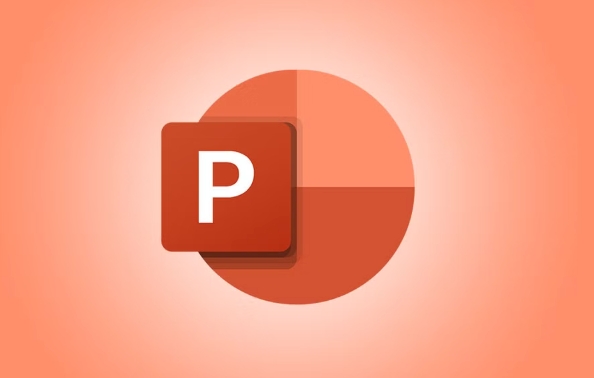
三、自定义动画路径与强调效果
除了进入动画,还可以为图表中的特定元素添加强调或路径动画,突出关键数据点。
1、在“动画”选项卡中,点击“添加动画”按钮。
2、选择“强调”类别下的效果,例如“放大/缩小”或“变色”。
3、若需路径动画,选择“动作路径”中的“绘制自定义路径”。
4、用鼠标绘制路径后,调整动画时长和触发方式。
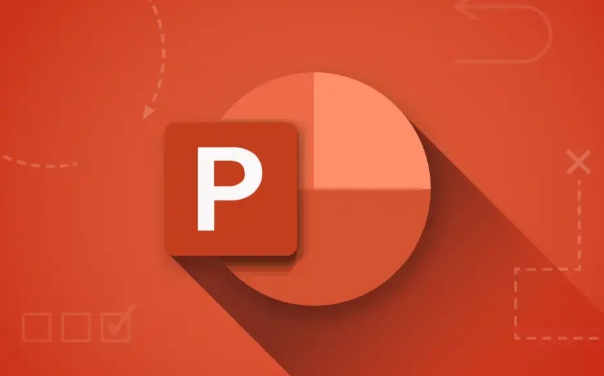
四、利用“动画窗格”精细控制播放顺序
“动画窗格”提供对所有动画事件的可视化管理,便于调整顺序、延迟和持续时间。
1、在“动画”选项卡中点击“动画窗格”按钮,右侧将显示动画列表。
2、在窗格中拖动动画条目以调整播放顺序。
3、双击任意动画条目,打开“效果选项”对话框进行细节设置。
4、可设置开始方式为“单击”、“与上一动画同时”或“上一动画之后”。
五、应用触发器控制图表动画的启动
触发器允许用户通过点击特定对象(如按钮或文本框)来启动图表动画,提升演示互动性。
1、在幻灯片中插入一个形状或文本框作为触发按钮。
2、选中图表动画条目,在“动画窗格”中右键选择“计时”。
3、在“开始”选项中选择“在点击”,然后选择之前创建的按钮对象。
4、播放幻灯片并点击按钮,验证动画是否被正确触发。
今天关于《PPT图表动画添加与设置教程》的内容介绍就到此结束,如果有什么疑问或者建议,可以在golang学习网公众号下多多回复交流;文中若有不正之处,也希望回复留言以告知!
-
501 收藏
-
501 收藏
-
501 收藏
-
501 收藏
-
501 收藏
-
467 收藏
-
315 收藏
-
171 收藏
-
210 收藏
-
457 收藏
-
482 收藏
-
220 收藏
-
149 收藏
-
297 收藏
-
177 收藏
-
488 收藏
-
253 收藏
-

- 前端进阶之JavaScript设计模式
- 设计模式是开发人员在软件开发过程中面临一般问题时的解决方案,代表了最佳的实践。本课程的主打内容包括JS常见设计模式以及具体应用场景,打造一站式知识长龙服务,适合有JS基础的同学学习。
- 立即学习 543次学习
-

- GO语言核心编程课程
- 本课程采用真实案例,全面具体可落地,从理论到实践,一步一步将GO核心编程技术、编程思想、底层实现融会贯通,使学习者贴近时代脉搏,做IT互联网时代的弄潮儿。
- 立即学习 516次学习
-

- 简单聊聊mysql8与网络通信
- 如有问题加微信:Le-studyg;在课程中,我们将首先介绍MySQL8的新特性,包括性能优化、安全增强、新数据类型等,帮助学生快速熟悉MySQL8的最新功能。接着,我们将深入解析MySQL的网络通信机制,包括协议、连接管理、数据传输等,让
- 立即学习 500次学习
-

- JavaScript正则表达式基础与实战
- 在任何一门编程语言中,正则表达式,都是一项重要的知识,它提供了高效的字符串匹配与捕获机制,可以极大的简化程序设计。
- 立即学习 487次学习
-

- 从零制作响应式网站—Grid布局
- 本系列教程将展示从零制作一个假想的网络科技公司官网,分为导航,轮播,关于我们,成功案例,服务流程,团队介绍,数据部分,公司动态,底部信息等内容区块。网站整体采用CSSGrid布局,支持响应式,有流畅过渡和展现动画。
- 立即学习 485次学习
